Принтеры являются одним из самых необходимых устройств в офисе или дома, позволяющими нам легко и быстро печатать документы и фотографии. Однако, иногда могут возникнуть проблемы, когда принтер перестает печатать черным цветом. Это может быть очень разочаровывающе, особенно если у вас есть срочные задания или вам нужно сделать важные документы. В этой статье мы рассмотрим несколько шагов, которые помогут вам решить эту проблему и восстановить нормальное функционирование вашего принтера.
Первым шагом, который стоит предпринять, является проверка картриджей с черными чернилами. Возможно, картридж пуст или перегружен черными чернилами. Убедитесь, что картридж установлен правильно и надежно закреплен. Проверьте уровень чернил и замените картридж, если он пуст. Также, убедитесь, что нет никаких повреждений или засоров на самой печатающей головке или сопле, и если это так, то попробуйте очистить их с помощью специальных средств.
Если замена картриджа не решает проблему, то следующим шагом может быть принудительная очистка печатающей головки через программное обеспечение принтера. Это можно сделать через панель управления принтером или в программе управления принтером на компьютере. Обычно, принтеры имеют функцию "очистка печатающей головки" или "промывка сопла", которую можно запустить и дождаться ее завершения. Но имейте в виду, что этот процесс может занять некоторое время и может потребоваться несколько попыток для полного восстановления печати черным цветом.
Проверка картриджа

1. Проверьте уровень чернил в картридже. Обычно это можно сделать посредством программного обеспечения принтера. Если уровень чернил низкий или картридж пуст, замените его на новый.
2. Убедитесь, что картридж правильно установлен в принтере. Иногда проблема с печатью черным цветом возникает из-за неправильного прикрепления картриджа.
3. Очистите контакты на картридже и в принтере. Пыль, грязь или окисление на контактах могут препятствовать нормальной работе. Для очистки используйте мягкую сухую ткань или ватные палочки.
4. Проверьте срок годности картриджа. Если картридж был открыт давно и уже простоял некоторое время, возможно, чернила в нем высохли. В этом случае замените картридж на новый.
5. Проверьте, нет ли засоров в соплах картриджа. Если сопла забиты, можно попробовать прочистить их с помощью специальной программы принтера или вручную с использованием чистящего раствора. Инструкции по прочистке сопел можно найти в руководстве пользователя принтера.
6. Попробуйте выполнить тестовую печать. Многие принтеры имеют функцию тестовой печати, которая помогает определить проблему с печатью. Если тестовая печать выходит без черного цвета, возможно, неправильно настроены параметры принтера или нужно провести дополнительные настройки.
Если после всех этих шагов проблема не решена, возможно, причина не в самом картридже, а в других компонентах принтера или программном обеспечении. В этом случае рекомендуется обратиться к профессионалам или в сервисный центр для дальнейшей диагностики и ремонта.
Очистка печатающей головки

Если ваш принтер перестал печатать черным цветом, возможно, проблема заключается в печатающей головке, которая может быть засорена или загрязнена. Чтобы исправить эту проблему, попробуйте провести очистку печатающей головки с помощью следующих шагов:
| Шаг 1: | Откройте панель управления принтером и найдите раздел "Сервис". |
| Шаг 2: | В разделе "Сервис" найдите функцию "Очистка печатающей головки" и выберите ее. |
| Шаг 3: | Подтвердите выбор и дождитесь завершения очистки. Это может занять несколько минут. |
| Шаг 4: | После завершения очистки, проведите тестовую печать, чтобы убедиться, что проблема с черным цветом решена. |
Если принтер по-прежнему не печатает черным цветом после очистки печатающей головки, возможно, потребуется заменить картридж с черными чернилами. Обратитесь к инструкции по эксплуатации принтера для получения дополнительной информации о замене картриджей.
Использование программы диагностики принтера

Если ваш принтер не печатает черным цветом, то может потребоваться использование специальной программы диагностики, чтобы выяснить причину проблемы. Вот несколько шагов, которые помогут вам использовать такую программу:
- Включите принтер и подключите его к компьютеру или локальной сети.
- Откройте программу диагностики принтера, которая, вероятнее всего, установлена на вашем компьютере при установке драйверов принтера.
- Выберите опцию «Тест печати» или похожую вариант в программе диагностики.
- Следуйте инструкциям программы, чтобы запустить тест печати.
- Если принтер печатает черным цветом во время теста, это может означать, что проблема связана с программными настройками или файлами, которые вы пытаетесь напечатать. Рекомендуется проверить настройки печати и убедиться, что черный цвет не отключен или неправильно настроен.
- Если принтер все еще не печатает черным цветом во время теста, к сожалению, это указывает на более серьезную проблему, которая может потребовать профессионального ремонта или замены части принтера. Рекомендуется обратиться к технической поддержке производителя принтера или обратиться к специалисту по ремонту принтеров для дальнейшей диагностики и решения проблемы.
Использование программы диагностики принтера поможет вам определить причину проблемы и предпринять соответствующие действия для ее решения. Не стоит откладывать ремонт или замену принтера, если он не печатает черным цветом, так как это может привести к дополнительным проблемам или ухудшению качества печати.
Обновление драйверов принтера
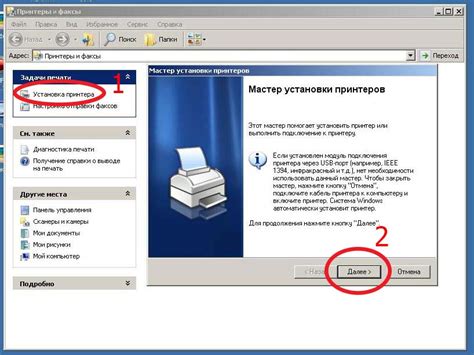
Чтобы исправить проблему с черным цветом печати, вам необходимо обновить драйверы принтера. Вот как это сделать:
1. Проверьте производителя и модель вашего принтера
Для обновления драйверов принтера, вам понадобится знать производителя и модель принтера, чтобы найти соответствующие драйверы на сайте производителя. Обычно эта информация указана на корпусе принтера или в его документации.
2. Найдите официальный сайт производителя и перейдите на страницу загрузок
После определения производителя и модели принтера, найдите официальный сайт производителя и перейдите на страницу загрузок (обычно раздел "Поддержка" или "Техническая поддержка").
3. Найдите раздел загрузки драйверов для вашего принтера
На странице загрузок производителя, найдите раздел, посвященный драйверам или программному обеспечению для вашего принтера.
4. Выберите свою операционную систему
Один из важных шагов - выбрать вашу операционную систему, чтобы найти соответствующие драйверы. Обычно доступны разные версии драйверов для разных операционных систем - убедитесь, что вы выбрали правильную.
5. Скачайте и установите последнюю версию драйверов
После выбора операционной системы, вы увидите список доступных драйверов. Скачайте последнюю версию и следуйте инструкциям по установке, предоставляемым производителем.
6. Перезагрузите компьютер и принтер
После установки новых драйверов, перезагрузите компьютер и принтер, чтобы изменения вступили в силу.
Примечание: Если после обновления драйверов принтер по-прежнему не печатает черным цветом, возможно проблема заключается в картридже или другом аппаратном компоненте. В этом случае рекомендуется обратиться к специалисту или сервисному центру для диагностики и ремонта принтера.
Изменение настроек печати
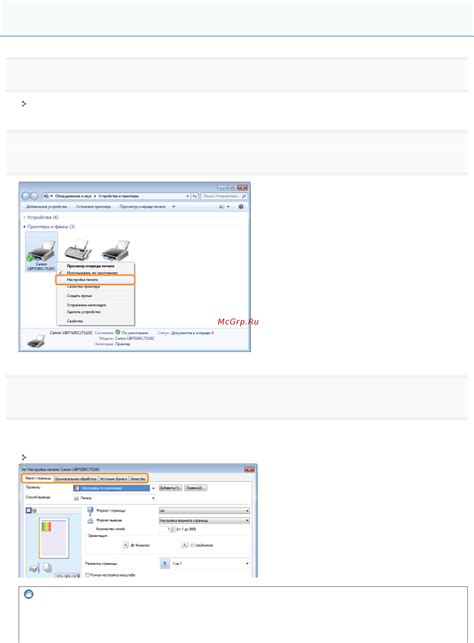
Если ваш принтер не печатает черным цветом, одним из возможных решений проблемы может быть изменение настроек печати. Следуйте следующим шагам:
1. Откройте программу или приложение, из которого вы печатаете документы.
2. В меню печати выберите настройки или параметры печати.
3. Проверьте, что цветной режим печати не активирован. Если используется режим "Только чёрное", измените его на "Цветной" или "Авто".
4. Убедитесь, что в настройках печати не указано использование только запасных чернил. Если есть такая опция, отключите ее.
5. Установите настройки плотности или интенсивности печати в соответствии с вашими требованиями. Возможно, низкая плотность является причиной проблемы.
6. Сохраните измененные настройки и попробуйте напечатать документ. Проверьте, исправилась ли проблема с печатью черным цветом.
Если изменение настроек печати не помогло решить проблему, то возможно имеет смысл проверить и другие аспекты работы принтера, такие как уровень чернил, наличие сбоев в программном обеспечении или неисправности в самом устройстве. Возможно, потребуется обратиться к специалисту или сервисному центру для диагностики и ремонта.
Обращение к специалисту

Если все вышеуказанные методы не помогли исправить проблему с печатью черным цветом на принтере, рекомендуется обратиться к специалисту.
Сведения о сервисном центре, предоставляющем услуги по ремонту принтеров, можно найти на официальном сайте производителя устройства. Также, можно обратиться к продавцу, у которого был приобретен принтер, для получения рекомендаций по выбору надежного сервисного центра.
Перед обращением в сервисный центр, следует подготовить необходимые документы, такие как гарантийный талон или кассовый чек о приобретении принтера, а также описание всех проведенных манипуляций по исправлению проблемы.
При обращении к специалисту, следует описать ситуацию подробно, указав все действия, которые были предприняты для решения проблемы. Это поможет специалисту лучше понять характер поломки и предложить наиболее подходящие решения.
Как правило, сервисный центр проводит диагностику принтера для выявления причины проблемы. После диагностики специалисты предоставляют клиенту подробную информацию о причинах поломки и сроках ремонта. В случае необходимости замены каких-либо деталей или использования специальных расходных материалов, специалисты обязательно консультируют клиента и согласовывают все моменты.
В некоторых случаях, при невозможности быстрого ремонта принтера, может потребоваться временная замена устройства. Об этом следует уточнить в сервисном центре.
Важно понимать, что обращение к специалисту требует определенных затрат, поэтому перед обращением стоит оценить стоимость ремонта и возможные альтернативы, такие как приобретение нового принтера.
В любом случае, обращение к специалисту является наиболее гарантированным способом решения проблемы с печатью черным цветом на принтере.



